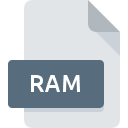
Bestandsextensie RAM
Real Audio Metadata Format
-
DeveloperRealNetworks
-
Category
-
Populariteit3.4 (5 votes)
Wat is RAM bestand?
RAM is een bestandsextensie die gewoonlijk wordt geassocieerd met Real Audio Metadata Format -bestanden. Real Audio Metadata Format-formaat is ontwikkeld door RealNetworks. RAM bestandsformaat is compatibel met software die kan worden geïnstalleerd op systeemplatform. Bestanden met de extensie RAM zijn gecategoriseerd als Audiobestanden -bestanden. De Audiobestanden -subset bestaat uit 771 verschillende bestandsindelingen. Het populairste programma voor het verwerken van RAM-bestanden is RealPlayer, maar gebruikers kunnen kiezen uit 8 verschillende programma's die dit bestandsformaat ondersteunen. Software met de naam RealPlayer is gemaakt door RealNetworks, Inc.. Raadpleeg de officiële website van de ontwikkelaar voor meer informatie over de software en RAM-bestanden.
Programma's die RAM bestandsextensie ondersteunen
RAM-bestanden kunnen worden aangetroffen op alle systeemplatforms, inclusief mobiel, maar er is geen garantie dat elk dergelijke bestanden naar behoren zal ondersteunen.
Programma’s die een RAM-bestand ondersteunen
 MAC OS
MAC OS  Linux
Linux  Android
Android Hoe open je een RAM-bestand?
Er kunnen meerdere oorzaken zijn waarom u problemen hebt met het openen van RAM-bestanden op een bepaald systeem. Gelukkig kunnen de meest voorkomende problemen met RAM-bestanden worden opgelost zonder diepgaande IT-kennis, en vooral in enkele minuten. Hierna volgt een lijst met richtlijnen die u helpen bij het identificeren en oplossen van bestandsgerelateerde problemen.
Stap 1. Download en installeer RealPlayer
 De belangrijkste en meest voorkomende oorzaak die voorkomt dat gebruikers RAM-bestanden openen, is dat er geen programma dat RAM-bestanden aankan, op het systeem van de gebruiker is geïnstalleerd. Dit probleem kan worden verholpen door RealPlayer of een ander compatibel programma, zoals VLC media player, Free Audio Converter, SUPER, te downloaden en te installeren. De volledige lijst met programma's gegroepeerd per besturingssysteem vindt u hierboven. Een van de meest risicovrije methoden voor het downloaden van software is het gebruik van koppelingen door officiële distributeurs. Ga naar de website RealPlayer en download het installatieprogramma.
De belangrijkste en meest voorkomende oorzaak die voorkomt dat gebruikers RAM-bestanden openen, is dat er geen programma dat RAM-bestanden aankan, op het systeem van de gebruiker is geïnstalleerd. Dit probleem kan worden verholpen door RealPlayer of een ander compatibel programma, zoals VLC media player, Free Audio Converter, SUPER, te downloaden en te installeren. De volledige lijst met programma's gegroepeerd per besturingssysteem vindt u hierboven. Een van de meest risicovrije methoden voor het downloaden van software is het gebruik van koppelingen door officiële distributeurs. Ga naar de website RealPlayer en download het installatieprogramma.
Stap 2. Update RealPlayer naar de nieuwste versie
 U heeft nog steeds geen toegang tot RAM-bestanden, hoewel RealPlayer op uw systeem is geïnstalleerd? Zorg ervoor dat de software up-to-date is. Soms introduceren softwareontwikkelaars nieuwe formaten in plaats van die al worden ondersteund, samen met nieuwere versies van hun toepassingen. Dit kan een van de oorzaken zijn waarom RAM-bestanden niet compatibel zijn met RealPlayer. De meest recente versie van RealPlayer is achterwaarts compatibel en kan bestandsformaten verwerken die worden ondersteund door oudere versies van de software.
U heeft nog steeds geen toegang tot RAM-bestanden, hoewel RealPlayer op uw systeem is geïnstalleerd? Zorg ervoor dat de software up-to-date is. Soms introduceren softwareontwikkelaars nieuwe formaten in plaats van die al worden ondersteund, samen met nieuwere versies van hun toepassingen. Dit kan een van de oorzaken zijn waarom RAM-bestanden niet compatibel zijn met RealPlayer. De meest recente versie van RealPlayer is achterwaarts compatibel en kan bestandsformaten verwerken die worden ondersteund door oudere versies van de software.
Stap 3. Stel de standaardapplicatie in om RAM-bestanden te openen naar RealPlayer
Als u de nieuwste versie van RealPlayer hebt geïnstalleerd en het probleem blijft bestaan, selecteert u dit als het standaardprogramma om RAM op uw apparaat te beheren. Het proces van het koppelen van bestandsindelingen aan de standaardtoepassing kan verschillen in details, afhankelijk van het platform, maar de basisprocedure lijkt erg op elkaar.

Wijzig de standaardtoepassing in Windows
- Klik met de rechtermuisknop op RAM om een menu te openen waaruit u de optie selecteren
- Selecteer
- Als u het proces wilt voltooien, selecteert item en selecteert u met de bestandsverkenner de RealPlayer installatiemap. Bevestig door aan te Altijd deze app gebruiken voor het openen van RAM-bestanden openen en op klikken.

Wijzig de standaardtoepassing in Mac OS
- Klik met de rechtermuisknop op het RAM-bestand en selecteer
- Open het gedeelte door op de naam te klikken
- Selecteer de juiste software en sla uw instellingen op door op wijzigen te klikken
- Als u de vorige stappen hebt gevolgd, verschijnt een bericht: Deze wijziging wordt toegepast op alle bestanden met de extensie RAM. Klik vervolgens op de knop om het proces te voltooien.
Stap 4. Zorg ervoor dat het RAM-bestand compleet is en geen fouten bevat
Als u de instructies uit de vorige stappen hebt gevolgd, maar het probleem is nog steeds niet opgelost, moet u het betreffende RAM-bestand verifiëren. Het niet kunnen openen van het bestand kan te maken hebben met verschillende problemen.

1. Controleer of de RAM niet is geïnfecteerd met een computervirus
Als RAM inderdaad is geïnfecteerd, is het mogelijk dat de malware het openen blokkeert. Het wordt aanbevolen om het systeem zo snel mogelijk op virussen en malware te scannen of een online antivirusscanner te gebruiken. RAM-bestand is besmet met malware? Volg de stappen die worden voorgesteld door uw antivirussoftware.
2. Controleer of het bestand beschadigd of beschadigd is
Als het RAM-bestand door iemand anders naar u is verzonden, vraagt u deze persoon het bestand opnieuw naar u te verzenden. Het bestand is mogelijk foutief gekopieerd en de gegevens hebben integriteit verloren, waardoor er geen toegang tot het bestand is. Bij het downloaden van het bestand met de extensie RAM van internet kan er een fout optreden met als gevolg een onvolledig bestand. Probeer het bestand opnieuw te downloaden.
3. Zorg ervoor dat u over de juiste toegangsrechten beschikt
Het is mogelijk dat het betreffende bestand alleen toegankelijk is voor gebruikers met voldoende systeemrechten. Meld u af bij uw huidige account en meld u aan bij een account met voldoende toegangsrechten. Open vervolgens het bestand Real Audio Metadata Format.
4. Controleer of uw apparaat voldoet aan de vereisten om RealPlayer te kunnen openen
Als het systeem zwaar wordt belast, kan het mogelijk het programma dat u gebruikt om bestanden met de extensie RAM te openen, niet verwerken. Sluit in dit geval de andere applicaties.
5. Zorg ervoor dat u de nieuwste stuurprogramma's en systeemupdates en -patches hebt geïnstalleerd
De nieuwste versies van programma's en stuurprogramma's kunnen u helpen bij het oplossen van problemen met Real Audio Metadata Format -bestanden en zorgen voor de beveiliging van uw apparaat en besturingssysteem. Het kan zijn dat de RAM-bestanden correct werken met bijgewerkte software die enkele systeemfouten verhelpt.
Wilt u helpen?
Als je nog meer informatie over de bestandsextensie RAM hebt, zullen we je dankbaar zijn als je die wilt delen met de gebruikers van onze site. Gebruik het formulier hier en stuur ons je informatie over het RAM-bestand.

 Windows
Windows 




